操作工作流程 是用户定义的自动工作流程。每个操作流程都包含一个操作流程触发器和一个或多个操作,该触发器可启动工作流程。操作工作流程可以根据其已配置的触发器运行,也可以由专员使用专员 Copilot自动协助启动。
例如,您可以定义一个操作流程,当工单的表格从标准Support表格更改为自定义 事务 工单表格时触发。发生这种情况时,操作流程会将工单的优先级更改为紧急,创建一个Jira问题,添加一个指向Jira问题到工单的链接,并向相关团队发送一条Slack消息,通知他们这个紧急Jira问题。
本文章介绍了如何创建操作工作流程。
操作流程剖析
-
操作工作流程触发器:操作流程的启动条件。管理员可以对工单和用户活动触发器应用条件,以进一步限制其触发。有以下类型的操作工作流程触发器可用:
- 工单活动日志
- 用户活动日志
- Slack活动日志 (EAP)
- 由专员批准的 自动协助 建议的操作流程
- 自定义操作工作流程触发器
请参阅 添加操作工作流程触发器。
-
Zendesk 操作:与 Zendesk 对象相关的步骤。可用的操作如下:
- 创建工单
- 查找工单
- 更新工单
- 为工单添加工单标签
- 从工单中移除工单标签
- 查找用户
- 查找组织
- 外部操作:与您已连接的外部系统相关的步骤。可用的操作因系统而异。请参阅 添加外部操作。
- 流程控制和实用步骤:操作流程的步骤结构,并使用自定义逻辑对其进行扩展。可以使用以下流程控制和实用程序步骤:
- 自定义操作:使用任意 API 更新或查询数据的用户定义步骤。自定义操作供 专员 Copilot自动协助 和操作流程使用。
除自定义代码步骤和一些操作工作流程触发器外,其他步骤始终需要数据 输入。通常,一个步骤的输入是上一个操作返回的数据,称为该步骤的 输出。但在某些情况下,您可以指定静态输入。此外,并非所有步骤都会提供输出。有关更多信息,请参阅 提供操作和步骤的输入。
创建操作流程
管理员最多可以创建 25 个操作流程。每个工作流程可包含一个工作流程触发器,最多 50 个步骤。
- 在 管理中心,单击
 应用和整合 ,然后选择 操作 > 操作流程。
应用和整合 ,然后选择 操作 > 操作流程。 - 单击创建工作流程。
- 输入唯一的 名称 和 描述 ,以帮助其他管理员了解操作流程。注意:专员副驾驶自动协助使用操作流程的名称和描述来确定何时应向专员建议操作流程。如需有关撰写良好名称和描述的帮助,请参阅 最佳实践。
- 单击下一步。
- 单击 + 添加触发器,然后使用步骤侧栏配置启动操作流程的条件以及任何必要输入。
请参阅 添加操作工作流程触发器。
- 在触发器事件步骤下方,单击 添加步骤 图标 (
 )。然后使用步骤侧栏进行配置。
)。然后使用步骤侧栏进行配置。请参阅 添加操作和步骤到操作流程。
- 根据需要重复其他步骤中的步骤 6,以完成操作流程。
- 单击保存。
新操作流程默认为非活跃状态。在使用操作工作流程之前,您必须先激活工作流程。
- (可选) 测试操作流程。
- 当您准备好使用操作流程时,单击 激活。
添加操作工作流程触发器
每个操作流程都以一个触发事件开始。这就是启动工作流程的原因。以下类型的事件可用作操作工作流程触发器:
-
工单活动日志:包括工单生命周期(例如创建)和工单更新:工单属性、标准或自定义工单字段、转接、评论、SLA、日程计划和CSAT注意:由工单更新发起的操作流通常也会在工单创建时运行,因为工单值会被视为从 null 或为空到实际值。
-
用户活动日志:包括用户创建;用户名称、用户角色、组织、组、品牌等更新;用户个人资料上自定义字段值的更新;添加或更改个人资料图片;用户身份的更改;以及用户状态的更改,例如被阻止或删除注意:
- 仅当上次登录发生在超过 20 分钟前时,“ 用户最后登录时间已更改” 操作工作流程触发器才会触发。
- 仅当更新用户个人资料以更改其评论权限时, 用户评论权限已更改 操作工作流程触发器才会触发。这不适用于 Enterprise 及更高服务模式的自定义用户角色权限。
-
Slack活动日志:(EAP) 包括在频道中发布的新消息、发送给用户的新私信,以及添加到消息的新反应
注意:在创建工单后,没有内置方法可以将Slack消息链接到 Zendesk 工单,以提供持续的对话支持。如果您使用Slack活动日志作为操作流程触发器,然后创建 Zendesk 工单,则只有当时存在的启动操作流程的消息内容会包含在工单中。
-
由专员批准的自动协助建议的操作流程注意:仅当您已购买 Zendesk Copilot 附加功能 并配置了自动协助时,自动协助操作工作流程触发器才会起作用。如果您尚未购买 Copilot 附加功能并配置自动协助,则由此触发器启动的工作流程无法运行。
- 自定义操作工作流程触发器:用户定义的触发器,用于侦听来自特定外部系统的 HTTP 请求。选择现有的自定义触发器,或 创建新的自定义触发器。
- 打开操作流程。
- 在可视化工作流程生成器中,单击 + 添加触发器。
- 在步骤侧栏中,选择当 建议操作流程得到专员批准时,希望操作流程由 工单 事件、 用户 事件、Slack 事件启动,还是由 自定义触发器启动。
- 单击浏览可用选项,然后选择一个操作工作流程触发器。
- 如果您选择了 专员副驾驶 > 自动协助 > 当建议操作流程已专员批准 时,您可以配置由自动协助提供的输入:
- 在步骤侧栏中,单击 + 添加输入。
- 输入 名称 和 描述。
为输入提供清晰详细的名称和描述,有助于自动协助确定在操作流程运行时要提供的正确信息。
自动协助可以提供一个工单 ID 作为此操作工作流程触发器的输入。为此,您必须将输入命名为 zendesk_ticket_id,并将类型设置为 number。如果输入的名称和类型与此不完全匹配,自动协助将无法添加工单 ID。
- 对于 类型,选择以下选项之一:True/False(布尔值)、Text、Number(整数)或 小数。
- 单击保存。
- (可选)对于工单事件、用户事件和自定义操作工作流程触发器,您可以配置触发操作工作流程所必须满足的条件:
- 选择 变量。这是来自操作工作流程触发器的数据输出。
- 选择描述条件变量和值之间关系的 运算符 。可用运算符根据所选变量而变化。
- 输入评估条件时使用的 值 。注意:
- 这些值区分大小写。请注意,Zendesk 工单的类型、状态和优先级字段使用小写。例如,在引用工单类型时,输入值 事务 将无法匹配,因为应为 事务。
- 使用 Is present 或 Is not present 运算符时,值字段不是必填字段。当变量仅有时存在或始终包含但可以有空值时,请使用 存在运算 符。
添加操作和步骤到操作工作流程
添加 Zendesk 操作
Zendesk 操作步骤用于执行 Zendesk 特定的任务,例如修改工单的优先级。操作流程可包含 Zendesk 操作和多个已连接系统的外部操作。
由该工作流程执行的 Zendesk 操作归属于系统用户。
操作工作流程执行操作的属性取决于操作类型:
- 打开操作流程。
- 在操作生成器中现有步骤下方,单击 添加步骤 图标 (
 )。
)。 - 在步骤侧栏中的 Zendesk 操作下,单击菜单选项以选择操作。
- 在步骤侧栏中,输入已选择操作的必填信息。请参阅 为操作和步骤提供输入。
添加外部操作
外部操作步骤执行特定于已连接系统的任务,例如发送Slack消息或创建Jira问题。操作流程可以包含 Zendesk 操作和多个已连接系统的外部操作。
无论如何触发操作流程,外部操作都将归因于连接外部系统的管理员。
- 使用 Confluence 操作
- 使用 Google Sheet 操作
- 使用Jira操作
- 使用 Microsoft 日历操作
- 使用 Microsoft Excel 操作
- 使用 Microsoft Outlook 操作
- 使用Microsoft Teams操作
- 使用OpenAI操作
- 使用Salesforce操作
- 使用Shopify操作
- 使用Slack操作
- 打开操作流程。
- 在操作生成器中现有步骤下方,单击 添加步骤 图标 (
 )。
)。 - 在步骤侧栏中的 外部操作下,单击菜单选项以选择操作。
- 在步骤侧栏中,输入已选择操作的必填信息。请参阅 为操作和步骤提供输入。
添加分支步骤
尽管某些操作流程是线性进行的,但它们通常包含一个或多个分支。添加分支时,您必须为 满足 If 条件 分支定义一个条件。Else 分支涵盖所有不满足 If 条件的内容,因此第二个分支无需配置。
- 打开操作流程。
- 在可视化工作流程生成器中的现有步骤下,单击 添加步骤 图标 (
 )。
)。 - 在步骤侧栏中的 工作流程控制下,选择 分支。
- 配置 If condition is met 分支的条件:
- 选择 变量。这是操作流程中上一个步骤的数据输出。
- 选择描述条件变量和值之间关系的 运算符 。可用运算符根据所选变量而变化。
- 输入评估条件时使用的 值 。 注意:
- 这些值区分大小写。请注意,Zendesk 工单的类型、状态和优先级字段使用小写。例如,在引用工单类型时,输入值 事务 将无法匹配,因为应为 事务。
- 日期有额外的配置选项,可启用更复杂的时间相关条件,例如日期值加上或减去特定的天数。请参阅 在操作和步骤中使用日期和日期时间值。
- 使用 Is present 或 Is not present 运算符时,值字段不是必填字段。
将“发送”输出添加到副驾驶步骤
当 专员批准自动协助建议的操作工作流程触发器启动操作流程 时,将输出发送到副驾驶步骤变为可用。顾名思义,该步骤会将操作流程的输出发送回 Copilot,以便自动协助根据该信息提供建议。此步骤必须是操作流程的最后一个步骤。如果您的操作工作流程包含分支,此步骤可用作部分或所有分支的最后一步;在这种情况下,只有来自操作流程特定分支的输出会发送到 copilot。
- 打开操作流程。
- 在可视化工作流程生成器中,在操作工作流程(或操作工作流程的分支)的最后一个步骤下方,单击 添加步骤 图标 (
 )。
)。 - 在步骤侧栏中的 工作流程控制下,选择 将输出发送到副驾驶 ,并将其放置在工作流程中您想要的位置。
- 在步骤侧栏中,单击 添加输出 以添加至少一个输出:
- 选择 变量。这是操作流程中上一个步骤的数据输出。
- 输入描述输出的唯一 名称 。
添加自定义代码步骤
自定义代码步骤使您可以将现代 JavaScript 代码合并到操作工作流程中。JavaScript 必须导出一个接受 输入 对象并返回 输出 对象的函数。每次您将自定义代码步骤添加到操作工作流程时,都会使用此框架预填充该框架,您可以对其进行修改、扩展,也可以删除并重新开始。
尽管自定义代码步骤旨在尽可能实现用户友好,但管理员在实施这些步骤时可能仍需要工程支持。
有关更多信息,请参阅 在操作流程中使用自定义代码步骤。
添加自定义操作
自定义操作是用户定义的步骤,可使用用户指定的任意 API 更新数据。为自动协助定义的自定义操作也可用于操作流程。
- Text
- 数字
- 小数
- True/false
- 日期
- 日期和时间
- 数组(仅限上述数据类型;其他数据类型的数组可能有用,但不保证)
有关更多信息,请参阅 创建和管理自定义操作。
- 打开操作流程。
- 在可视化工作流程生成器中的现有步骤下,单击 添加步骤 图标 (
 )。
)。 - 在步骤侧栏中的 自定义操作下,选择您已 创建的操作。注意:
- 2025 年 3 月 13 日之前创建的自定义操作必须重新保存,才能在操作流程中用作操作。
- 自定义操作反映的是添加到操作流程时定义的操作。如果自定义操作在添加到操作工作流程后进行了更新,您必须删除并重新添加工作流程中的自定义操作步骤才能看到更改。
- 提供静态值或变量,作为自定义操作所需输入字段的输入。
有关更多信息,请参阅 提供操作和步骤的输入。
为操作和步骤提供输入
在指定步骤的输入时,您必须提供与输入的数据类型对应的值,例如文本、数字、小数、列表或 true/false。
对于大多数输入,您可以提供 静态值(在配置步骤时可以输入或从 Zendesk 或已连接的外部系统获取),也可以提供 变量(来自操作工作流程中先前步骤的数据输出)。某些输入需要您从列表中选择预定义的值,例如工单状态或优先级,或来自已连接外部系统的数据,例如Slack渠道名称或Jira项目 ID。对于允许输入值而不是从预定义列表中选择的输入法,静态值和变量值可以结合使用。
在操作流程中使用工单标签时,您可以提供静态值或简单文本、列表、小数或 true/false 变量。但是,不支持将列表变量和 JSON 对象变量用作工单标签。此外,您无法组合静态值和变量值作为工单标签输入。
在操作和步骤中使用日期和日期时间值
某些需要使用操作流程的操作和流程对时间敏感。在这种情况下,您可以利用日期和日期时间值。在自定义操作和分支步骤中,您可以使用上一个步骤或步骤运行时的日期或日期时间变量。步骤运行日期 以及 步骤运行日期和时间 值在操作流程中的步骤运行时立即计算,反映帐户的时区。
这些值可进一步配置为从日期开始反映时间偏移量,即用户指定的天数。例如,您可以创建一个操作工作流程,将Salesforce业务机会关闭日期设置为 Zendesk 工单的关闭日期自定义字段值加上 7 天。
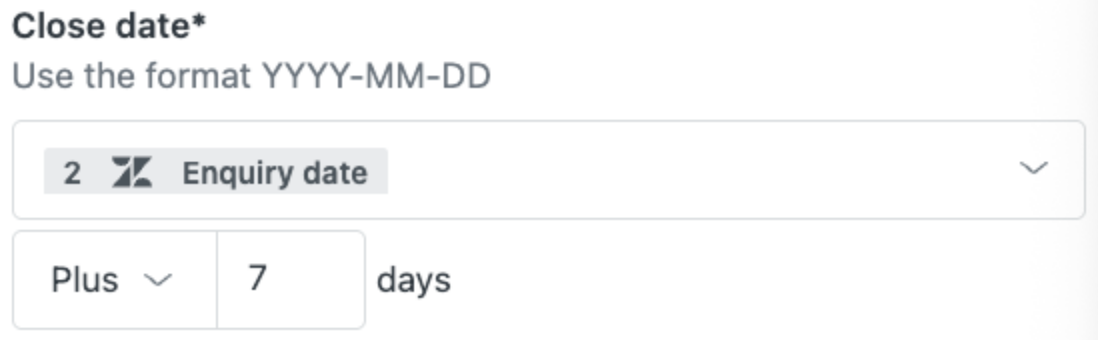
当使用日期作为变量时,必须使用以下格式 YYYY-MM-DD.日期时间必须使用以下格式 YYYY-MM-DDTHH:MM:SS[.SSS]Z+hh:mm,其中 Z+hh:mm 值表示 UTC 偏移量。UTC 偏移量可以是 Z 单独表示没有偏移, +hh:mm,表示已添加小时和分钟的偏移量,或 -hh:mm 表示偏移量减去小时和分钟。
- 2025 年 2 月 19 日下午 5:11 的 UTC 时间为:
2025-02-19T17:11:00Z - 澳大利亚东部时间 2025 年 12 月 13 日下午 12:34 56 秒的日期时间是:
2025-12-13T12:34:56+10:00 - 美国东部时间 2024 年 9 月 16 日下午 3:56 19.012 的日期时间为:
2024-09-16T03:56:19.012-05:00
- 以下有条件的日期时间比较语句为 true:
2025-06-16T12:00:00Z等于2025-06-16T22:00+10:00 - 以下有条件的日期时间比较语句 是 false:
2024-01-06T01:30:00Z晚于2024-01-05T23:00:00-3:00
命名操作和步骤的输入和输出
操作和步骤的所有输入和输出都必须有唯一的名称。在许多情况下,这些值是根据选定的值自动填充的,但可以根据需要进行修改。
- 名称以字母开头。
- 该名称在步骤中是唯一的。
- 名称仅包含字母(
a-z,A-Z),数字(0-9)和下划线字符(_)。
翻译免责声明:本文章使用自动翻译软件翻译,以便您了解基本内容。 我们已采取合理措施提供准确翻译,但不保证翻译准确性
如对翻译准确性有任何疑问,请以文章的英语版本为准。